نحوه رفع خطای This Device Cannot Start (Code 10) در ویندوز

آیا خطای “This device cannot start (Code 10)” را در ویندوز مشاهده می کنید؟ این اخطار ممکن است در تمامی نسخه های ویندوز رخ دهد. اگرچه، ممکن است وجود چنین خطایی کمی مبهم به نظر برسد، اما راه کارهایی نیز وجود دارد که به گفته بسیاری از کارشناسان راه حل قطعی رفع این اخطار هستند.
ما در این مقاله سعی کرده ایم با استفاده از 5 روش ساده به بررسی رفع خطای “This device cannot start (Code 10)” بپردازیم. از این رو، اگر شما نیز با چنین خطایی در رایانه خود مواجه هستید، می توانید با استفاده از این مراحل رایانه خود را از شر این اخطار خلاص کنید.
خطای Code 10 چیست؟
دلیل اصلی خطای this device cannot start code 10 اغلب مربوط به دستگاه های متصل به رایانه محسوب می شود. به عنوان مثال، زمانی که ویندوز نتواند سخت افزار هایی چون چاپگر، هارد اکسترنال و یا فلش را به درستی اجرا کند، این اخطار در رایانه شما ظاهر خواهد شد.
به همین دلیل، ممکن است پس از تلاش ویندوز در حین نصب درایور مورد نظر، آن را مشاهده کنید. گاهی اوقات ممکن است این اخطار باعث عدم نمایش درایو های CD، سخت افزار بلوتوث و یا دستگاه های ذخیره سازی دیگر جلوگیری کند.
با توجه به موارد اشاره شده، بیایید بررسی کنیم که چه مواردی می تواند خطای this device cannot start code 10 را در رایانه شما برطرف کند.
رایانه خود را مجددا راه اندازی کنید
همانند بسیاری از مشکلات کامپیوتری، راه اندازی مجدد ویندوز می تواند خطای Code 10 را برای همیشه رفع کند. این اخطار ها ممکن است به دلیل وجود یک مشکل مقطعی به وجود آمده باشند که با راه اندازی ویندوز حل خواهند شد. استفاده از این روش را همواره به عنوان اولین راه کار برای رفع مشکلات ویندوز پیشنهاد می کنیم تا بی جهت وقت خود را برای روش های پیشرفته تر تلف نکنید.
رایانه خود را مجددا راه اندازی کرده و سپس سعی کنید دستگاه خارجی خود را به رایانه متصل کنید. بهتر است، دستگاه خود را از برق کشیده و سپس با راه اندازی مجدد رایانه آن را دوباره روشن کنید. اگر استفاده از این روش مشکل شما در خطای code 10 حل نکرد، توصیه می کنیم دیگر مراحل اشاره شده در مقاله را دنبال کنید.
دستگاه مورد نظر را عیب یابی کنید
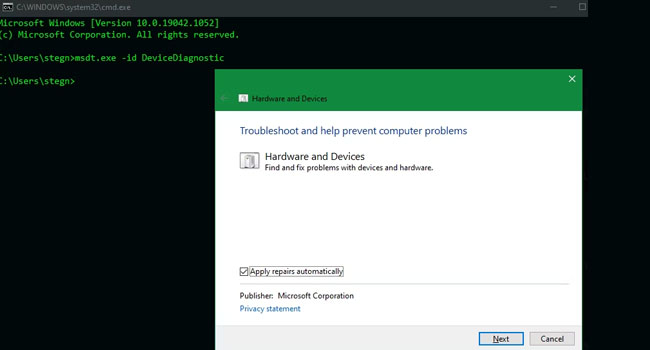
ویندوز های 10 و 11 شامل چندین عیب یاب است که به شما در حل مشکلات اینچنینی کمک می کنند. یکی از آنها ابزار Hardware and Devices است که می توانید با استفاده از آن دستگاه های متصل به ویندوز را تعمیر کنید. در حالی که هیچ تضمینی برای رفع این مشکلات وجود ندارد، اما می توان امیدوار بود که استفاده از این روش چاره ای برای حل این مشکل داشته باشد.
- با استفاده از کلید های ترکیبی Win + R کادر محاوره ای Run را باز کنید.
- عبارت msdt.exe -id DeviceDiagnosti را تایپ کرده و سپس بر روی گزینه Ok کلیک کنید.
- در پنجره Hardware and Devices دستور العمل های روی صفحه را طی کرده تا عیب یاب اسکن خود را آغاز کند.
پس از از تکمیل فرایند، رایانه خود را مجددا راه اندازی کرده و سپس بررسی کنید که آیا رایانه شما در اتصال دستگاه های خارجی موفق خواهد بود یا خیر.
درایور های سخت افزاری را به روزرسانی کنید
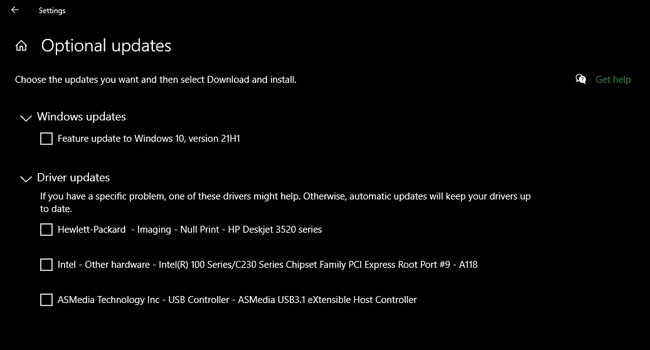
اغلب اوقات مشاهده شده است که یک درایور قدیمی یا خراب، باعث بروز خطای “This device cannot start (Code 10)” خواهند شد. برای دریافت آخرین نسخه از به روزرسانی ها به مسیر Settings > Update & Security > Windows Update (ویندوز 10) و یا Settings > Windows Update (ویندوز11) اقدام کنید. با استفاده از این روش، مایکروسافت به جستجوی آخرین نسخه از درایور های موجود در رایانه می پردازد.
اگر با استفاده از به روزرسانی ویندوز، همچنان با این مشکل در رایانه خود مواجه بودید، توصیه می کنیم نام درایور خود را به صورت آنلایل جستجو کنید تا ببینید که آیا درایور جدید تری از سازنده موجود است یا خیر. اگر چنین است، به روزرسانی را دریافت و سپس به صورت دستی آن را نصب نمایید.
پورت و یا هاب دیگری را امتحان کنید
اگر تشخیص داده اید که کدام یک از دستگاه ها عامل اصلی خطای “This device cannot start (Code 10)” در ویندوز 10 شما است، سعی کنید آنرا بهپورت دیگری متصل کنید. این احتمال وجود دارد که پورت فعلی شما معیوب شده باشد و باعث ایجاد مشکل در ارتباط بین دستگاه و رایانه شخصی شما شود.
سخت افزار خود را در جایی دیگر تست کنید
در این مرحله، اگر همچنان با خطای Code 10 مواجه هستید، توصیه می کنیم دستگاه خود را به رایانه دیگر متصل کنید. زیرا، این احتمال وجود دارد که سخت افزار شما خراب شده باشد. اگر چنین است، می بایست ابزار خود را به یک تعمیرکار حرفه ای بسپارید تا در صورت نیاز آن را تعمیر کند.
خطای Code 10 را در ویندوز خود رفع کنید
اکنون می دانید کد چگونه خطای “This device cannot start (Code 10)” را در ویندوز رفع کنید. امیدواریم نیازی به عیب یابی زیاد برای شروع کار سخت افزار خود نداشته باشید. زیرا رفع خطا های سخت افزاری همواره به این سادگی نخواهد بود، و در بسیاری از موارد ممکن است با پرداخت هزینه ای هرچند اندک به سر انجام برسد.













